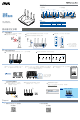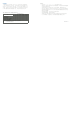Quick Start Guide
RT-AX5400
同步雙頻無線路由器
快速
使用指南
硬體說明
I/O 連接埠概述 LED 指示燈概述
直流電源變壓器 DC 輸出: +19V 電壓,最大電流 1.75 A
運作溫度 0~40
o
C 儲存溫度 0~70
o
C
運作濕度 50~90% 儲存濕度 20~90%
規格:
準備數據機
01
1
拔除您的電纜 / DSL 數據機電源,若數據機
內含備用電池,請移除電池。
5
[App] 開啟 ASUS Router App,並依照螢幕指
示完成設定。
數據機後側
Unplug
安裝您的路由器
02
1
將電源變壓器插入無線路由器的電源插孔(DCIN),並按下電源開關。
2
使用提供的網路線將數據機連接至路由器背面的 WAN 連接埠。
3
開啟數據機,將數據機連接至電源插座並開機。
數據機後側
4
檢查數據機上的 LED 指示燈,確認已經連線。
若您使用 DSL 連線網際網路,
需要向您的網路服務供應商
(ISP)取得登入帳號 / 密碼,
以正確設定您的無線路由器。
數據機正面
– 或透過網頁瀏覽器
3
[有線] 使用另一根網路線,將其一端插入
電腦的網路連接埠,另一端插入路
由器背面的 LAN 連接埠。
[無線] 連線至無線路由器後側標籤上註明的預
設網路名稱(SSID)-- “ASUS_XX”。
4
[有線/無線] 開啟網頁瀏覽器。
您將進入 ASUS 設定精靈。若未出現此頁面,請手動輸入
http://www.asusrouter.com.
請依螢幕上的指示完成設定。
3
[App] 在 iOS 或 Android 行動裝置中,前往 App
Store 搜尋 ASUS Router App 並下載。
4
[App] 在 iOS 或 Android 行動裝置上,點選 設定 > Wi-Fi,連線至路
由器底部產品標籤上顯示的預設網路 SSID。或掃描產品標籤上
的 QR code 以連線至預設的網路 SSID。
*
X X 是 MAC 地址的後兩
位數字。您可在機器
後側的貼紙上找到。
_
LAN 1-4
指示燈
WAN(網際網路)
指示燈
5GHz
指示燈
2.4GHz 指示燈
電源指示燈
2
當您的路由器準備就緒後,電源指示燈將會亮起。
電源(DCIN)
連接孔
LAN (1-4)
連接埠
WAN(網際網路)
連接埠
USB 3.2 Gen 1 連接埠
路由器設定步驟
電源開關
WPS 按鈕
重置按鈕
http://www.asusrouter.com
Support
01: 無線路由器設定 FAQ 說明影片
支援與服務
線上客服櫃台
https://www.asus.com/support
FAQ 說明影片
https://qr.asus.com/wl_videotutorials
02: 客戶服務資訊